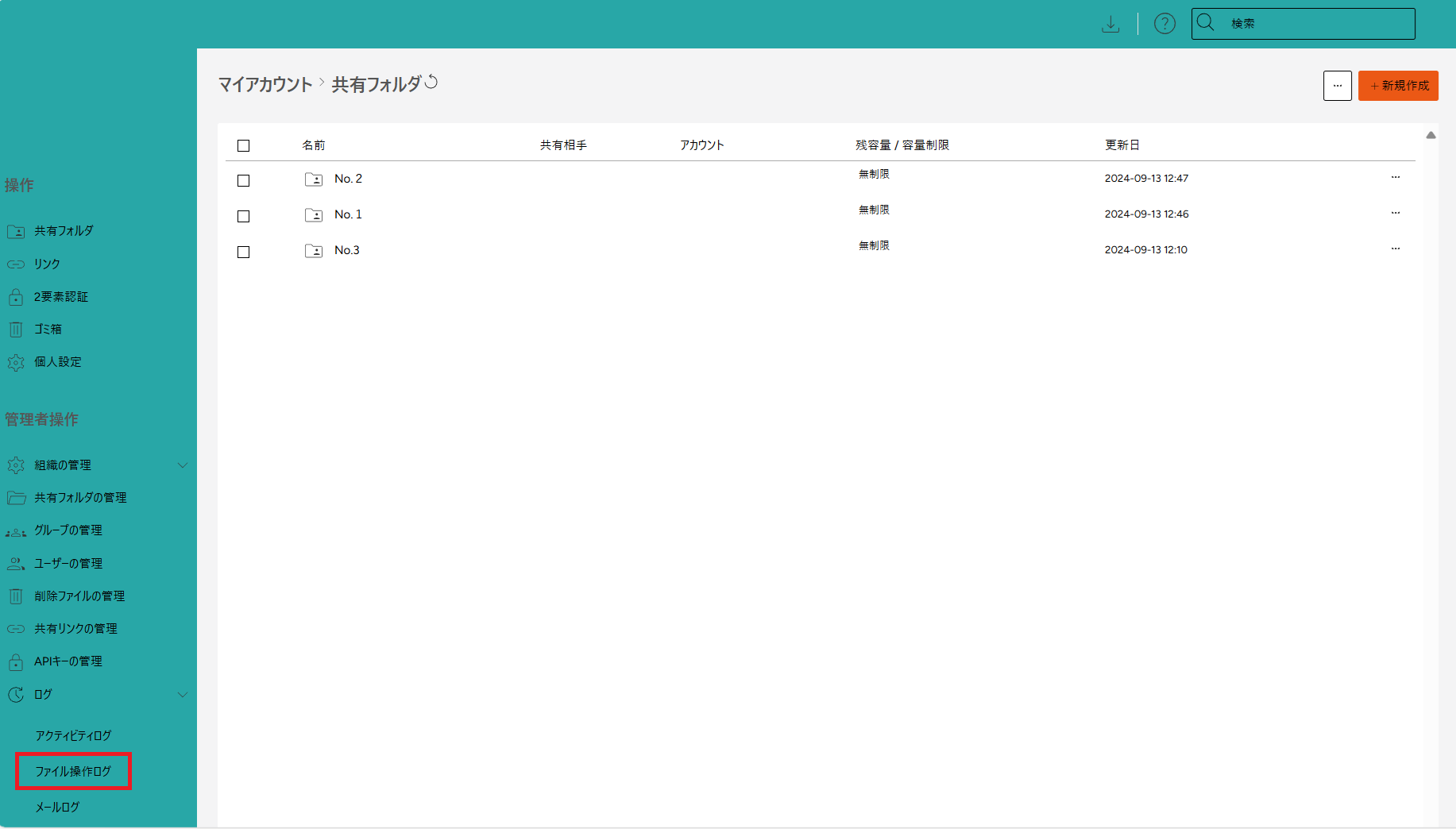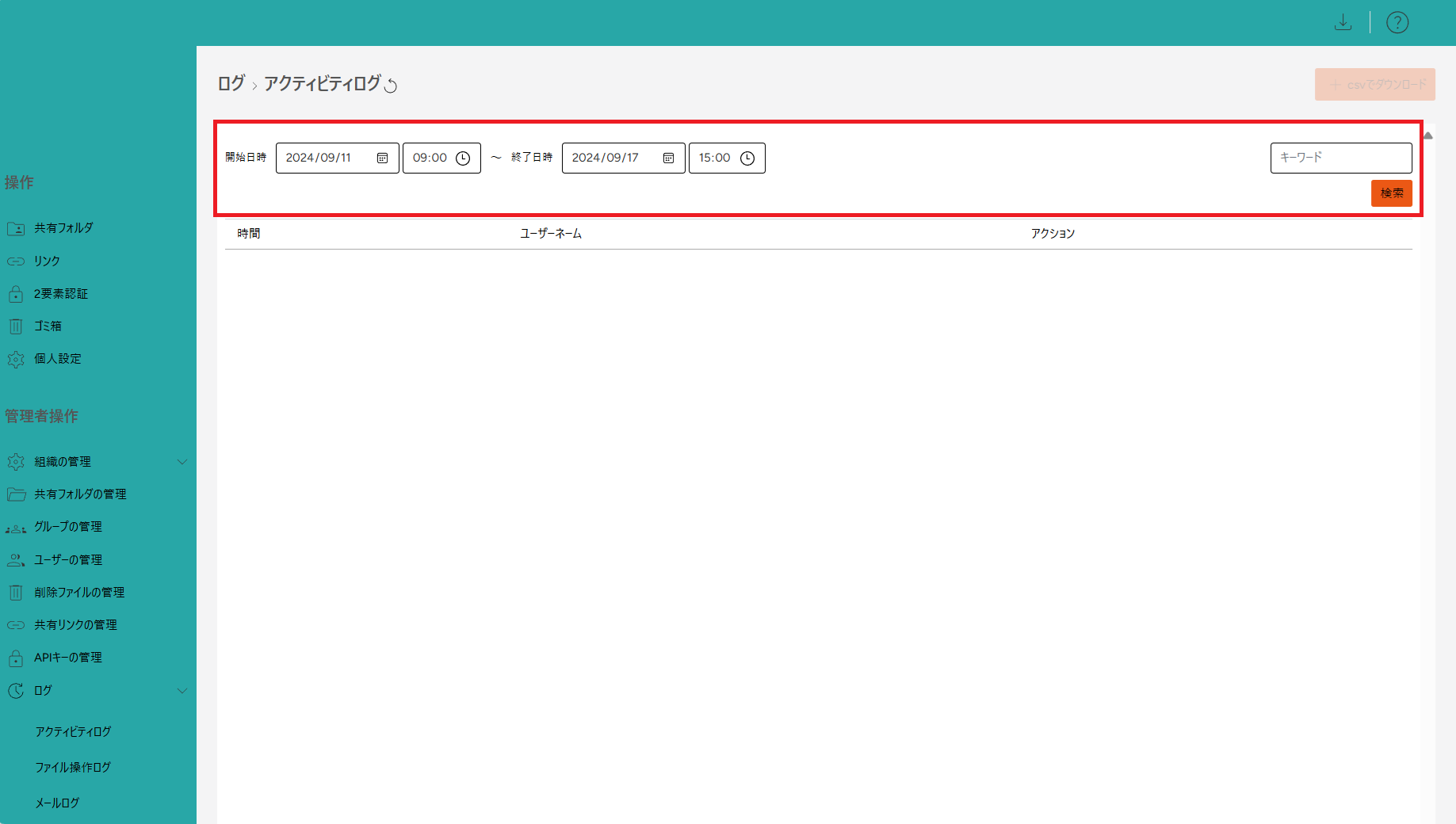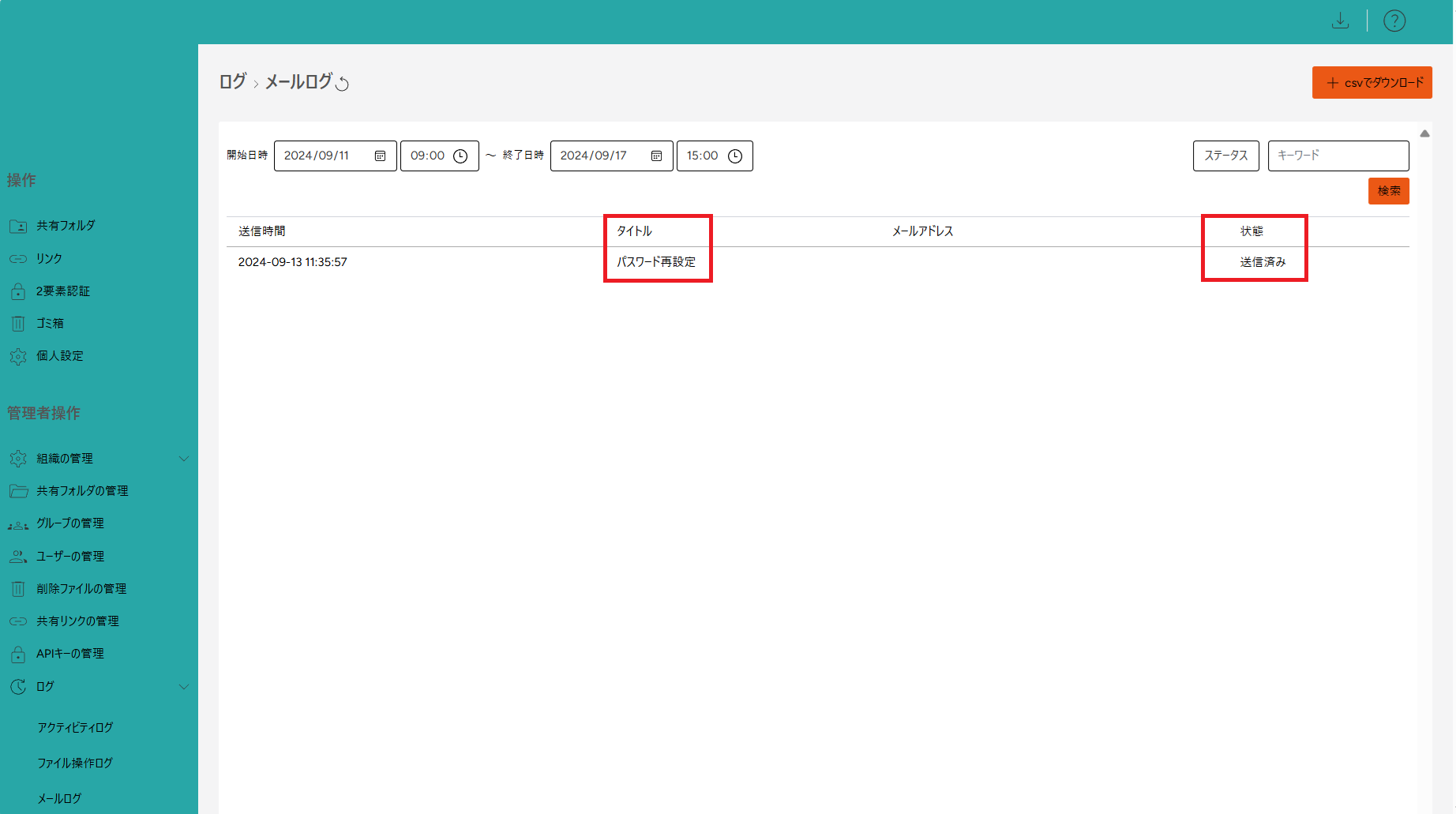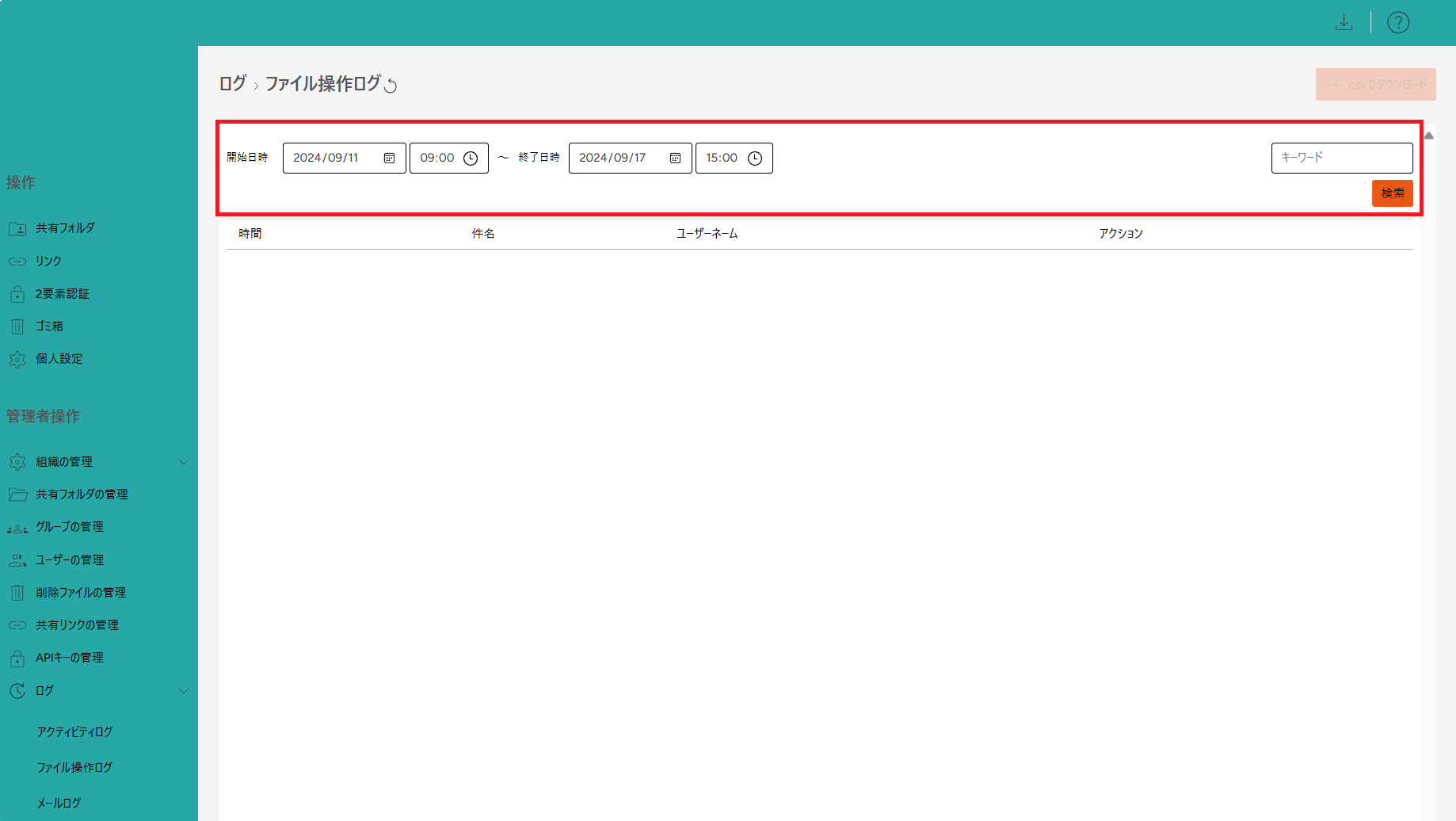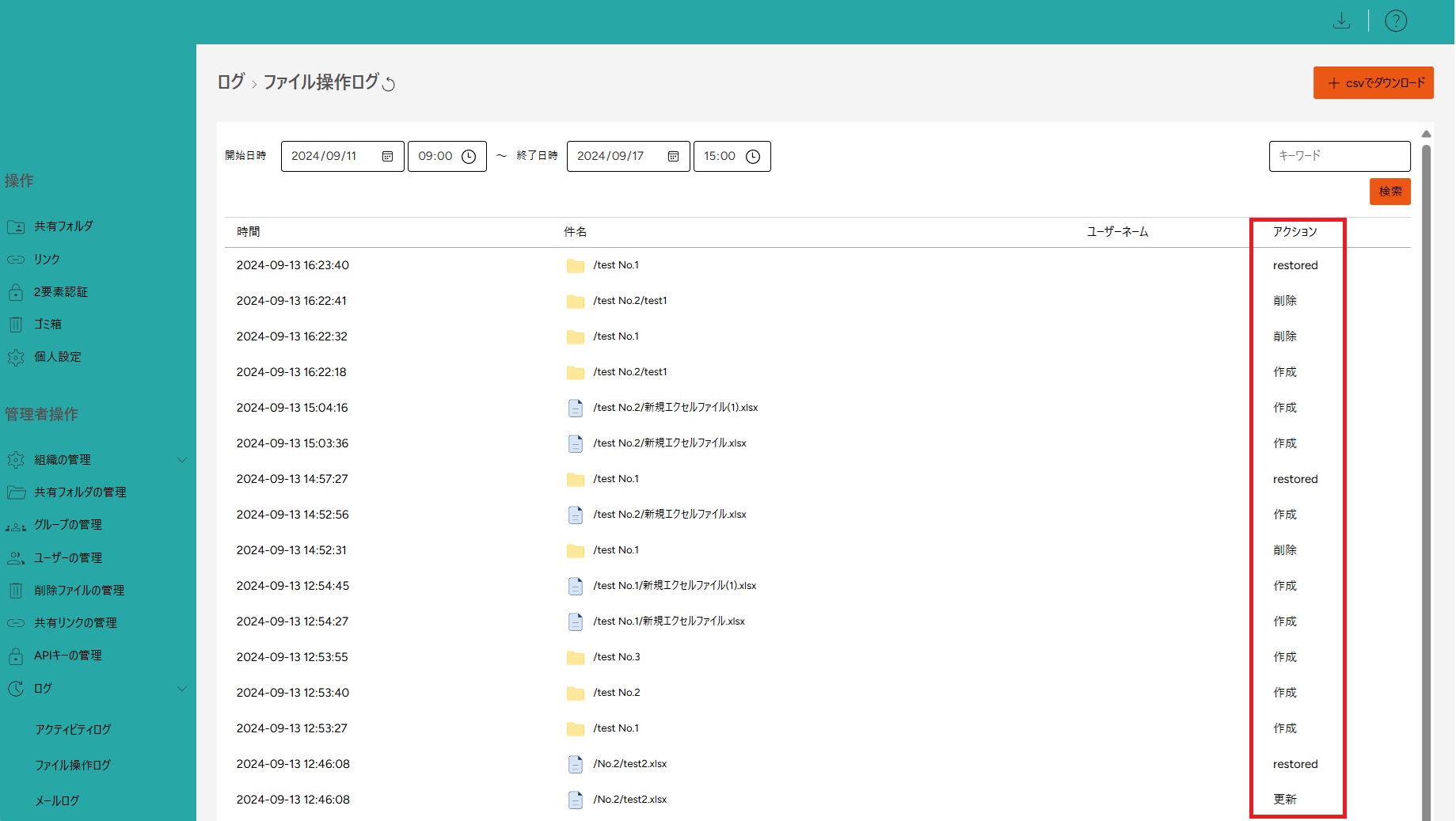ログの確認方法
ログの確認方法についてご説明いたします。
・アクティビティログ
動画の場合はこちらから↓
ユーザーが行ったアクションを確認したいとき、ログからアクティビティログを選択します。
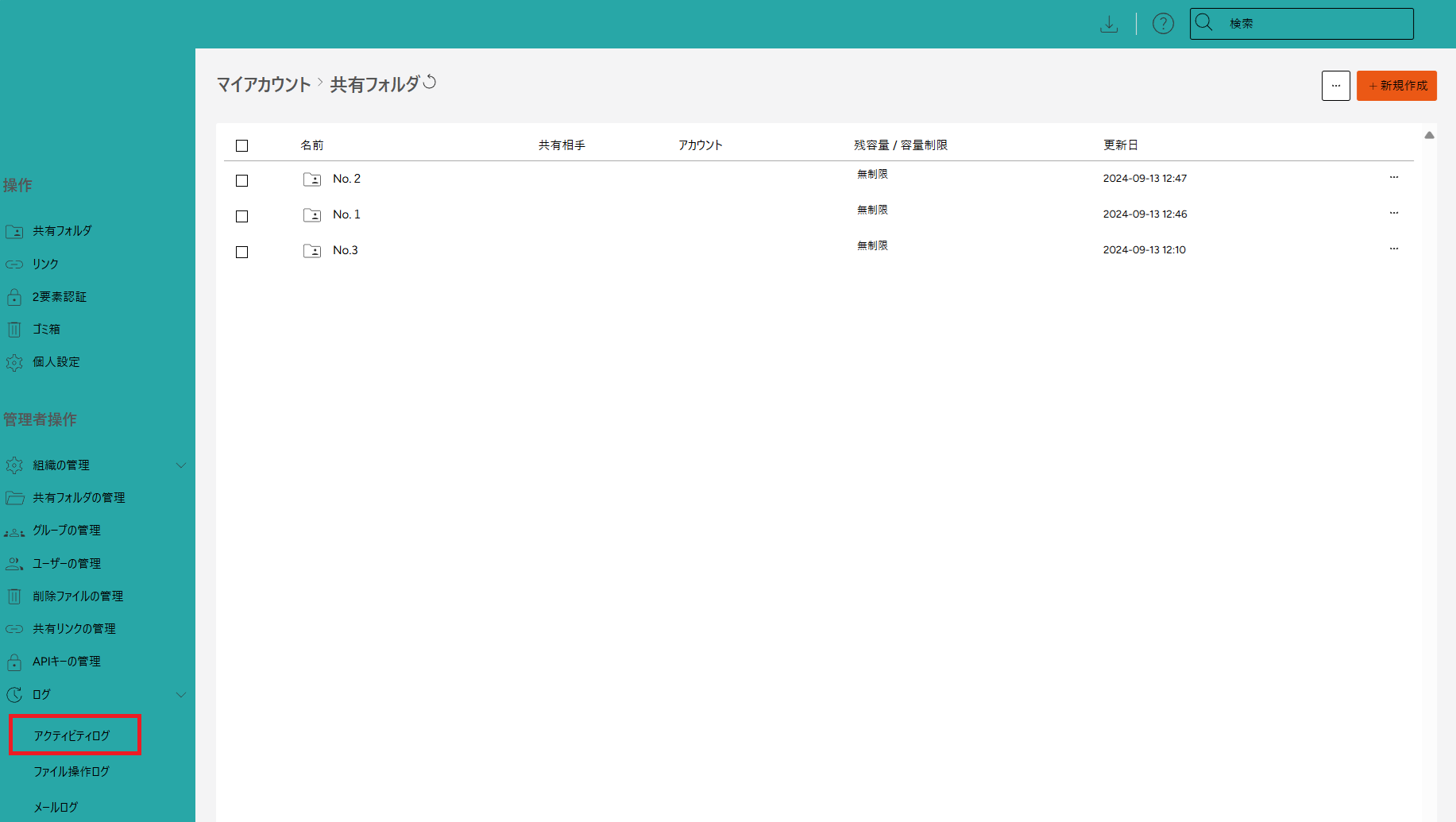
日時を設定して検索をクリックします。
※確認したい開始日は必須です。
キーワードから任意の文字列で検索可能です。
設定した日時のアクティビティログが表示されアクションを確認することが出来ます。
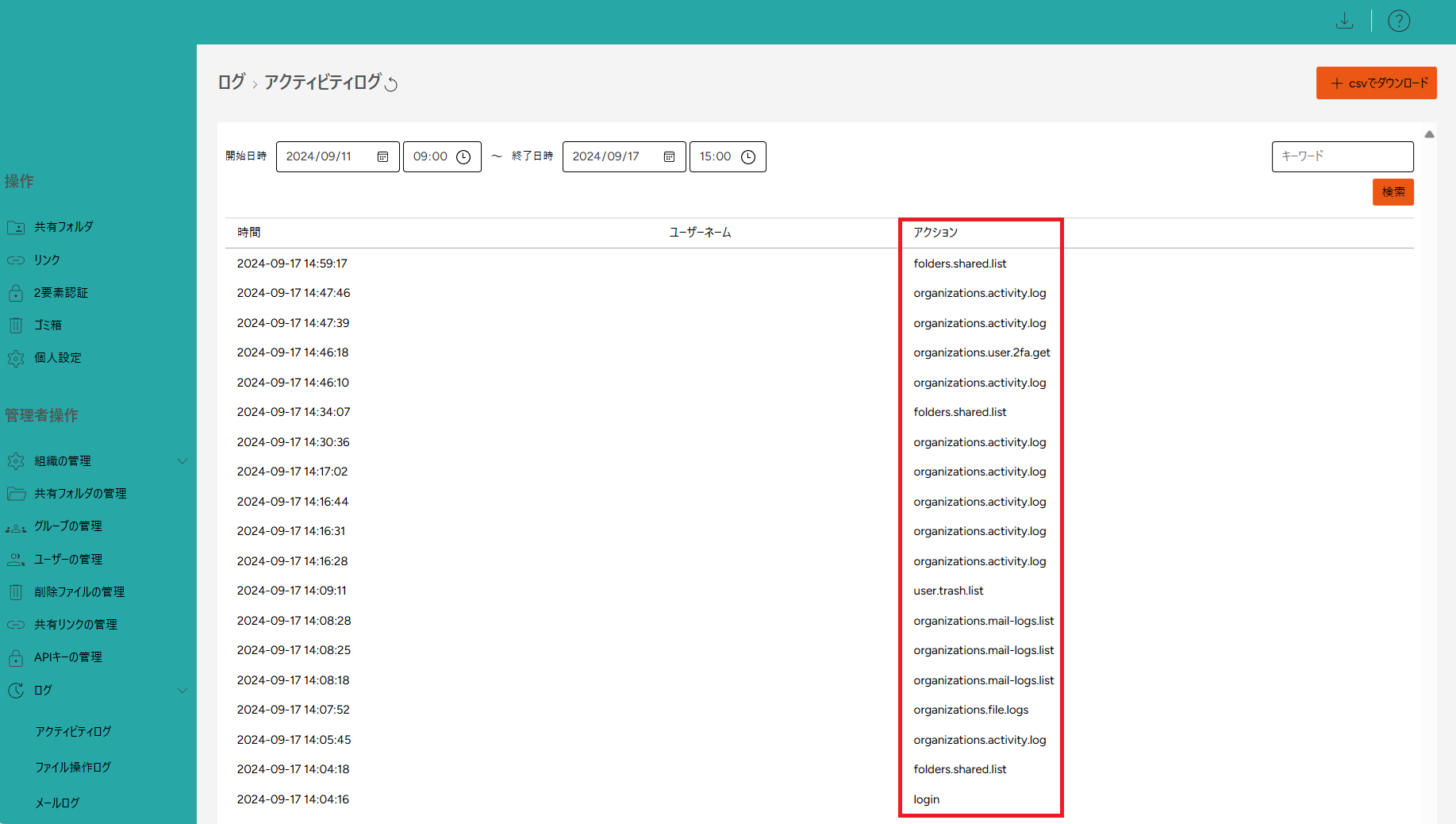
各ログの詳細についてはこちらをご覧くださ各ログの詳細についてはこちらをご覧ください。
https://help-cloud.n2m1.com/books/757b5/page/0584c
・メールログ
動画の場合はこちらから↓
ユーザーに送信したメールを確認したいとき、ログからメールログを選択します。
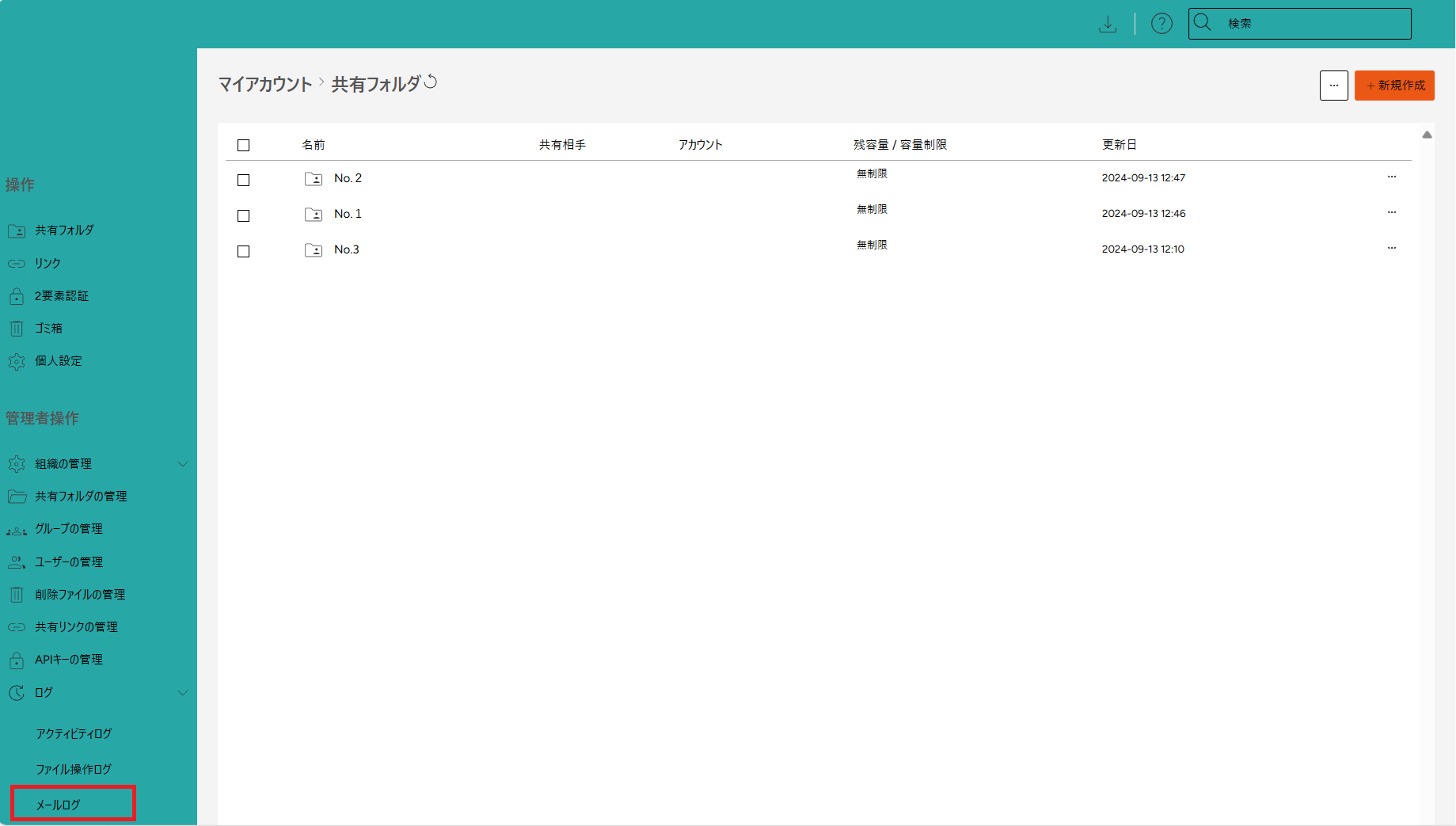
日時を設定して検索をクリックします。
※確認したい開始日は必須です。
キーワードから任意の文字列で検索可能です。
ステータスから送信済み・未送信を選択できます。
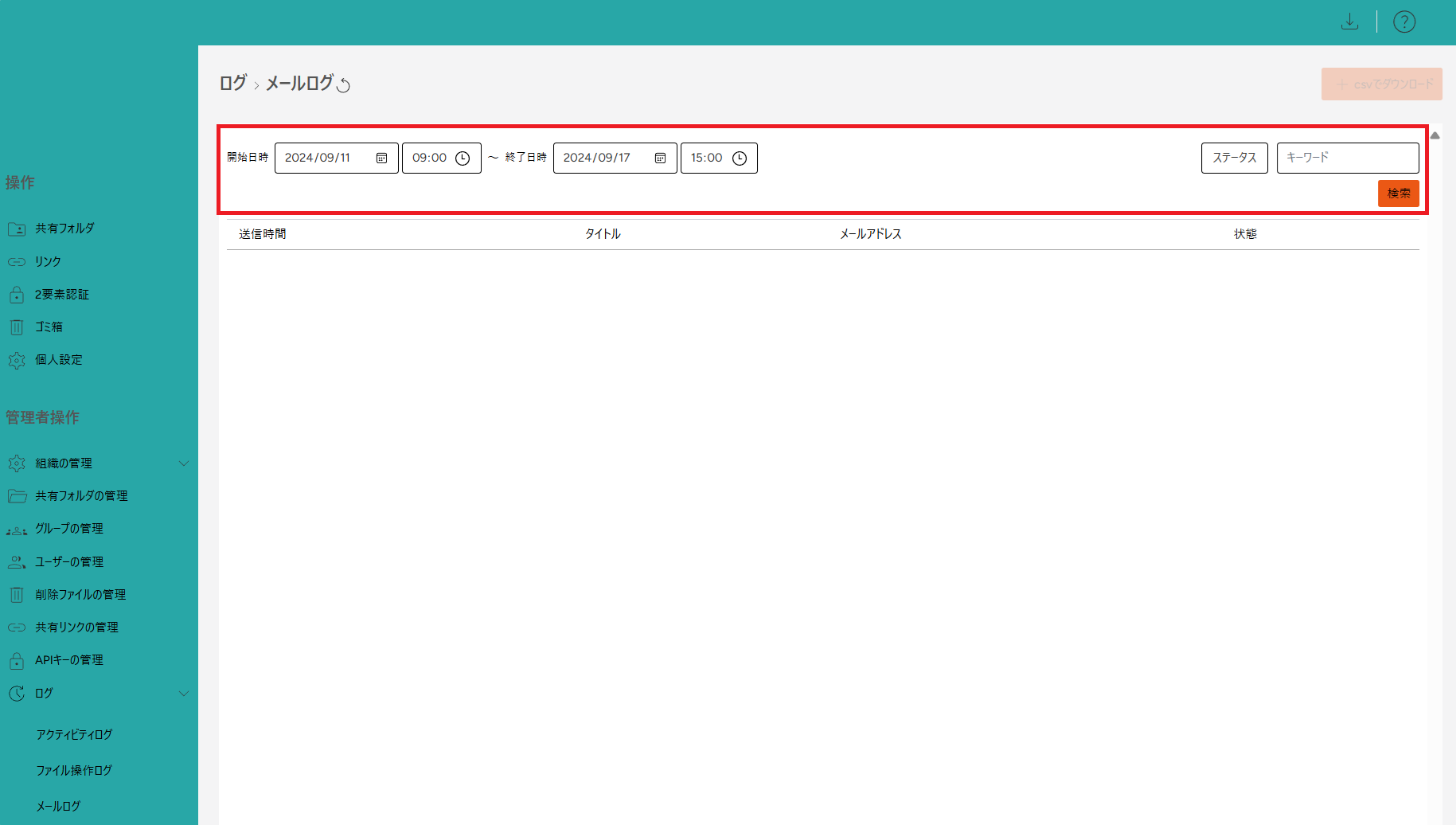
・ファイル操作ログ
動画の場合はこちらから↓
ユーザーがファイルに対して行った操作などを確認したいとき、ログからファイル操作ログを選択します。